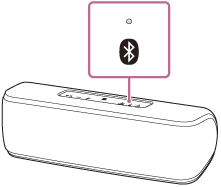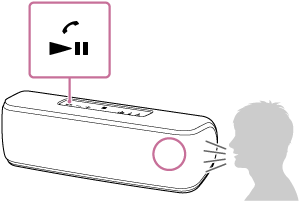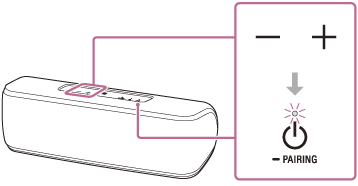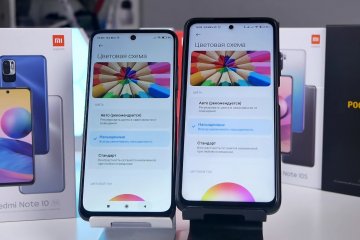- Беспроводной динамик SRS-XB41
- О мелодиях вызова
- При использовании функции добавления динамика или беспроводной Party Chain
- Если из динамика не слышна мелодия вызова
- Совет
- Примечание
- См. также
- Секретные настройки Bluetooth в телефоне, которые вас удивят
- Настройки блютуз на Андроид
- Разрешение на доступ к блютуз
- Как улучшить геолокацию
- Разблокировка смартфона по Bluetooth
- Как раздать интернет через блютуз с телефона
- Как сбросить настройки блютуз
Беспроводной динамик SRS-XB41
Вы можете совершать вызовы по громкой связи с помощью мобильного телефона BLUETOOTH , который поддерживает профиль BLUETOOTH HFP (Hands-free Profile — профиль громкой связи) или HSP (Headset Profile — профиль гарнитуры) с помощью соединения BLUETOOTH .
- Если ваш мобильный телефон BLUETOOTH поддерживает профили HFP и HSP , выберите профиль HFP .
- Рабочие функции могут отличаться в зависимости от мобильного телефона BLUETOOTH . См. инструкцию по эксплуатации из комплекта поставки мобильного телефона.
О мелодиях вызова
При поступлении входящего вызова воспроизведение приостанавливается и из динамика раздается мелодия вызова.
Мелодия вызова меняется следующим образом в зависимости от мобильного телефона BLUETOOTH .
- Мелодия вызова, установленная на динамике
- Мелодия вызова, установленная на мобильном телефоне BLUETOOTH
- Мелодия вызова, установленная на мобильном телефоне BLUETOOTH только для соединения BLUETOOTH
Индикатор 
При использовании функции добавления динамика или беспроводной Party Chain
Подключите динамик, индикатор ( BLUETOOTH ) которого горит синим. В следующих действиях и операциях во время вызова по громкой связи используйте динамик, который подключен к мобильному телефону BLUETOOTH .
Нажмите кнопку 

Говорите в микрофон динамика. При поступлении входящего вызова воспроизведение приостанавливается и из динамика раздается мелодия вызова.
Если из динамика не слышна мелодия вызова
- Динамик может быть не подключен к мобильному телефону BLUETOOTH с помощью HFP или HSP . Проверьте состояние подключения на мобильном телефоне BLUETOOTH .
- Если к динамику подключено более одного устройства BLUETOOTH (подключение нескольких устройств), вы не можете принимать телефонные вызовы. Отключите подключение нескольких устройств. Отключите подключение BLUETOOTH или выключите функцию используемых BLUETOOTH устройств BLUETOOTH , отличных от мобильного телефона BLUETOOTH .
Настройте громкость с помощью кнопок – / + (громкость) на динамике или с помощью мобильного телефона BLUETOOTH .
При нажатии кнопок – / + (громкость) на динамике или настройке громкости на мобильном телефоне BLUETOOTH индикатор 

Чтобы завершить вызов, нажмите кнопку 

Если во время прослушивания музыки поступает входящий вызов, воспроизведение будет продолжено после завершения вызова. При завершении вызова с помощью мобильного телефона BLUETOOTH воспроизведение будет также возобновлено после завершения вызова, если вы слушали музыку до поступления вызова.
Совет
- Некоторые мобильные телефоны BLUETOOTH имеют приоритет использования гарнитуры при получении вызова. Если используется подключение HFP или HSP , переключите устройство вызова на динамик, используя мобильный телефон BLUETOOTH .
- Если звонящий не слышит или плохо слышит ваш голос, говорите непосредственно в микрофон динамика.
- На динамике громкость воспроизведения музыки и звонка настраивается независимо.
Примечание
- При использовании функции добавления динамика или беспроводной Party Chain звук вызова будет выводиться из динамика, индикатор ( BLUETOOTH ) которого горит синим.
- Звук выводится только из правого динамика во время вызова.
- В зависимости от мобильного телефона BLUETOOTH воспроизведение может не приостанавливаться во время входящего вызова.
- Используйте мобильный телефон BLUETOOTH на расстоянии не менее 50 см от динамика. Если динамик и мобильный телефон BLUETOOTH расположены слишком близко, могут возникнуть шумы.
- Если аудиокабель подключен к разъему AUDIO IN динамика, вы не сможете прослушивать музыку с помощью устройства BLUETOOTH . Однако если подключение BLUETOOTH активно, будет доступна функция громкой связи.
- При подключении нескольких устройств вы не сможете использовать функцию громкой связи.
- Вы не можете отключить функцию подключения нескольких устройств.
- В зависимости от модели смартфона операционная система или установленные приложения и некоторые функции громкой связи могут работать неисправно.
См. также
Секретные настройки Bluetooth в телефоне, которые вас удивят
Датчиком Bluetooth в смартфоне сегодня никого не удивишь. Чего уж там, даже в кнопочных телефонах начала XXI века уже повсеместно использовалась технология беспроводной передачи данных. Многие из вас подключают Bluetooth-наушники к смартфону, а кто-то даже пытается обмениваться файлами с помощью «синезуба». Однако это далеко не весь потенциал блютуз, доступный владельцам мобильных устройств. Сегодня я расскажу о секретных настройках Bluetooth, которые, возможно, перевернут ваше представление о значимости этой технологии.
Некоторые функции вас точно удивят
Настройки блютуз на Андроид
Начнем с банального. Уверен, что вы знаете, где скрываются основные параметры блютуз на телефоне. Для этого даже предусмотрен специальный раздел в настройках мобильного устройства. Однако помимо активации Bluetooth там есть несколько других полезных опций.
⚡ Подпишись на Androidinsider в Дзене, где мы публикуем эксклюзивные материалы
Вы можете изменить имя своего устройства, а в подразделе «Расширенные настройки» найдете очень полезную функцию «Подключать совместимые устройства». Она позволяет автоматически синхронизировать смартфон с беспроводными наушниками и прочей техникой. То есть вам даже не нужно кликать по названию гарнитуры, чтобы подключиться к ней.
Уверены, что пользовались всеми опциями?
Если у вас возникнут проблемы, связанные с работой блютуз-гарнитуры, откройте ее настройки. Здесь можно разрешить наушникам доступ к мультимедиа и контактам. При установке запрета во время звонка звук будет поступать из динамика телефона, а собеседник не услышит, что вы говорите в микрофон гарнитуры. Снимите ограничения, чтобы использовать все возможности блютуз-наушников. Ну а меломанам рекомендую ознакомиться с другим текстом, где я рассказывал о том, как поменять кодек Bluetooth.
Разрешение на доступ к блютуз
Кто-то из вас наверняка замечал, как блютуз включается сам по себе. Об этой проблеме мы тоже рассказывали, а в контексте сегодняшнего материала я отмечу, что это происходит по вине отдельных приложений на телефоне. Сторонним прогам можно выдать разрешение на доступ к Bluetooth, благодаря чему они будут сами включать датчик без каких-либо действий с вашей стороны.
❗ Поделись своим мнением или задай вопрос в нашем телеграм-чате
Порой это нужно, к примеру, для автоматического сопряжения со смарт-часами через приложение. Но при желании вы всегда можете отозвать разрешение, сделав следующее:
- Откройте настройки телефона.
- Перейдите в раздел «Приложения», а затем — «Состояние Bluetooth».
- Снимите галочки с программ, которым нужно запретить доступ к блютуз.
Многие приложения сами включают Bluetooth, и это не всегда хорошо
То же самое удается сделать для отдельно взятой игры или программы, открыв список ее разрешений в разделе настроек «Все приложения». После ограничения доступа блютуз перестанет включаться сам по себе.
Как улучшить геолокацию
Возможно, вы удивитесь, но помимо прочего Bluetooth помогает улучшить GPS на телефоне для более точного определения местоположения. Геокодирование становится точнее, когда телефон собирает данные о нахождении других блютуз-устройств поблизости. Если вы тоже хотите улучшить геолокацию, действуйте по инструкции:
- Откройте настройки устройства.
- Перейдите в раздел «Местоположение», а затем — «Поиск сетей Wi-Fi и Bluetooth».
- Включите функцию «Поиск Bluetooth-устройств».
Bluetooth тоже помогает определить геолокацию
Поздравляю! Теперь смартфон будет точнее определять местоположение. Если это не поможет — прочитайте отдельный материал, посвященный проблемам GPS.
🔥 Загляни в телеграм-канал Сундук Али-Бабы, где мы собрали лучшие товары с АлиЭкспресс
Разблокировка смартфона по Bluetooth
Существует много способов разблокировки экрана. Как правило, мы используем сканер отпечатков или просто рисуем графический ключ. И чем же в этом деле может помочь Bluetooth? Если вы пользуетесь носимым аксессуаром вроде смарт-часов или фитнес-браслета, вам доступна функция разблокировки по блютуз:
- Откройте настройки смартфона.
- Перейдите в раздел «Пароли и безопасность».
- Выберете «Bluetooth».
- Активируйте функцию «Разблокировка устройства» и укажите нужное устройство.
Разблокировка по Bluetooth очень удобна, если у вас есть смарт-часы или фитнес-браслет
Теперь, когда на ваших руках будет надет, к примеру, фитнес-браслет Xiaomi Smart Band 7, экран разблокируется автоматически при взятии смартфона. Подобная опция есть и на устройствах других производителей, однако работает она только в связке с гаджетами одной и той же фирмы.
Как раздать интернет через блютуз с телефона
В настройках телефона есть раздел «Точка доступа Wi-Fi», который нужен для включения и выключения функции раздачи интернета. Обычно его раздают именно по Wi-Fi, но помимо прочего можно поделиться трафиком через Bluetooth:
- Откройте настройки раздающего устройства.
- Перейдите в раздел «Точка доступа Wi-Fi».
- Активируйте опцию «Bluetooth-модем».
- Откройте настройки Bluetooth на принимающем смартфоне.
- Выберете нужное устройство и подтвердите подключение.
Не забудьте разрешить Bluetooth-модему доступ к интернету
Если вы хотите узнать и о других способах раздачи интернета с телефона, настоятельно рекомендую прочитать тематический материал, недавно выходивший на нашем сайте.
⚡ Подпишись на Androidinsider в Пульс Mail.ru, чтобы получать новости из мира Андроид первым
Как сбросить настройки блютуз
Когда блютуз плохо работает, оптимальным методом решения проблем становится сброс настроек. Он выполняется по следующей инструкции:
- Откройте настройки телефона.
- Перейдите в раздел «Приложения», а потом — «Все приложения».
- Выберете «Bluetooth».
- Нажмите кнопку «Очистить».
- Подтвердите очистку данных.
Выбирайте «Очистить все данные», а не «Очистить кэш»
Иногда столь простой сброс настроек не помогает и приходится действовать иначе:
- Открываем настройки.
- Переходим в раздел «Подключение и общий доступ», а затем — «Сброс Wi-Fi, мобильной сети и Bluetooth».
- Жмем кнопку «Сбросить настройки» и подтверждаем свое действие вводом пароля.
Используйте этот метод только в исключительных случаях
Обращаю ваше внимание, что помимо сброса настроек блютуз будут удалены все параметры Wi-Fi. То есть вам придется заново подключаться к домашнему интернету и вводить пароль. Увы, откатить настройки по отдельности нельзя.
Новости, статьи и анонсы публикаций
Свободное общение и обсуждение материалов
Сколько бы мы ни рассуждали о важности процессоров и возможностях камер современных смартфонов, главным их компонентом был и остается экран. Именно через него мы потребляем контент и взаимодействуем с гаджетом. Причем мало купить телефон с хорошим экраном, важно его правильно настроить. Зачем? Хотя бы ради того, чтобы отображаемые на дисплее цвета соответствовали нашим вкусовым предпочтениям, а тачскрин как можно быстрее реагировал на касания. И для этого необходимо выполнить калибровку экрана Андроид.
Наверное, вы замечали, что смартфоны по-разному ведут себя в зависимости от условий эксплуатации. Это выражается не только в скорости работы, но и в нагреве корпуса. Когда его температура становится выше температуры нашего тела, мы начинаем испытывать определенный дискомфорт. А то, насколько исходящее тепло ощутимо, зависит от состояния внутренних компонентов смартфона, главным из которых, безусловно, является вычислительный чип. Высокая температура процессора сказывается на общей работоспособности устройства и впоследствии может привести к выходу смартфона из строя. Поэтому давайте выясним, какие температурные показатели чипсета считаются нормальными, а какие — критическими и требующими нашего вмешательства.
Почти год прошел с того момента, как в России перестали работать Apple Pay и Google Pay, но пользователи уже нашли, чем заменить оплату картой. Владельцы Андроид-смартфонов легче перенесли эту потерю, перейдя на Mir Pay, а вот обладателям Айфонов до сих пор приходится нелегко. Один из простейших способов платить бесконтактно — спрятать карту под чехол. Оказывается, с таким методом не все так просто: говорят, что карта под чехлом может размагнититься. Так ли это на самом деле? Безопасно ли хранить ее там? Попробуем разобраться в нашем материале.